Как сделать сайт на wordpress1
Как создать сайт на WordPress? Как сделать сайт на WordPress? С чего начать создание сайта на wordpress? Именно эти вопросы задают новички в первый раз столкнувшись с данным конструктором. Приветствую, меня зовут Василий Боровских и я не по наслышке знаю как грамотно ответить на эти вопросы. Оно и понятно, тк те же вопросы когда — то задавал и я. На самом деле вам повезло, что вы попали на мою страницу, потому что здесь вы найдёте бесплатное, пошаговое, руководство по созданию сайта с использованием CMS WordPress.
По итогам прохождения курса у вас будет свой интернет – ресурс, вы получите основные знания и навыки благодаря которым будете легко ориентироваться в данном конструкторе. Ну а сейчас предлагаю посмотреть презентацию моего бесплатного курса, а так же интернет ресурсы тех, кто прошёл обучение.
Прежде чем ответить на это вопрос как сделать сайт на WordPress давайте разберем, что это за зверь такой и вообще нужен ли он вам для создания своей интернет – странички.
Что такое wordpress?
WordPress это система управления сайтом (CMS). Проще говоря – конструктор, с помощью которого можно легко, быстро создать сайт и производить какие – либо на нём изменения, добавление и редактирование страниц, установка плагинов, специальных программных модулей, благодаря которым интернет — ресурс становится функциональнее.
На сегодняшний сотни тысяч людей используют именно этот конструктор (он бешено популярный) по ряду причин.
Преимущества использования WordPress.
- Первое преимущество заключается в том, что среди прочих конструкторов сайтов он бесплатный. Не смотря на то, что он бесплатный, сервис и его функциональность во многом не уступает даже платным. На мой взгляд, он даже лучше. С помощью конструктора wordpress можно сделать сайт – визитку, блог, сайт, интернет – магазин, один раз даже видел доску объявлений.

- Функционал и разнообразие возможностей
- Простота в использовании. Если вчера вы понятия не имели как сделать сайт? То уже через пару часов знакомства с интерфейсом вы сможете самостоятельно, в несколько кликов, менять дизайн, добавлять и редактировать страницы и многое другое. WordPress интуитивно понятен, поэтому с ним может справиться абсолютно любой человек.
Простота, многообразие возможностей, бесплатность вот три кита, на которых, на мой взгляд, основана бешеная популярность WordPress.
Краткий обзор курса. “Свой сайт на WordPress”Как сделать сайт на WordPress. Занятие №1
Занятие №1
Из него вы узнаете, как зарегистрировать домен и купить хостинг.
Домен – это название вашего будущего интернет – ресурса .
Хостинг — услуга, связанная с предоставлением места в интернете для хранения информации (контента), а так же с обеспечением круглосуточного доступа посетителей к вашему сайту.
Далее вы узнаете, как к вашему домену привязать самый популярный конструктор WordPress. Поговорим о его первичных настройках. По итогам прохождения первого занятия у вас уже будет своя страница в интернете. Более того, в несколько кликов вы с лёгкостью научитесь менять её дизайн.
Так же, по просьбе моих учеников я записал дополнительные уроки, связанные с изменением фона сайта и его шапки.
Как создать сайт на WordPress.. Занятие №2
На втором занятии мы приоденем ваш интернет – ресурс, он станет интереснее посетителям, а вскоре и поисковым роботам. Вы узнаете
- как наполнять ваш сайт контентом (текст, картинки, видео)
- научитесь создавать страницы, рубрики
- узнаете, как формировать меню
Как сделать сайт на WordPress.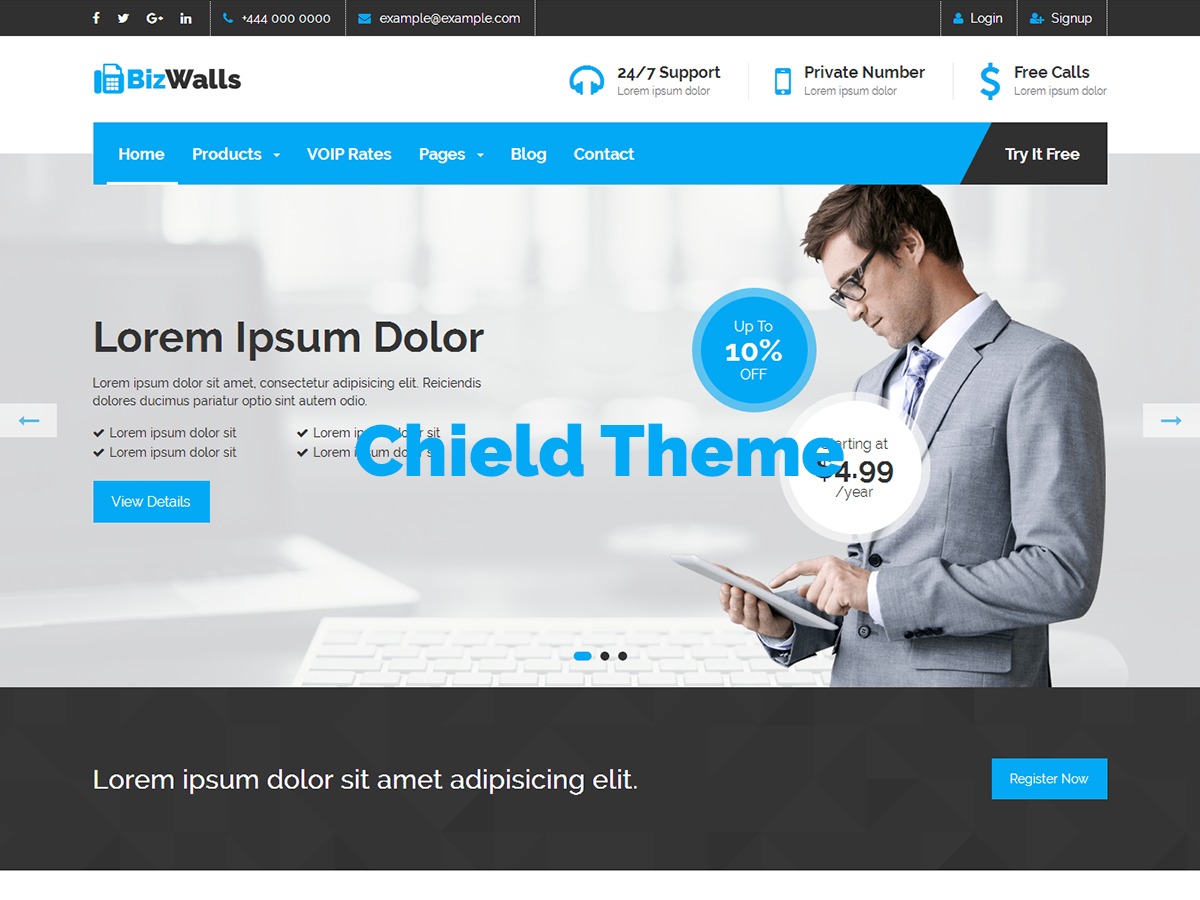 Занятие №3
Занятие №3
Мало заинтересовать посетителей. Их нужно возвращать на ваш интернет – ресурс снова и снова. В этом вам поможет форма подписки на обновления сайта. О том, как уведомлять посетителей о выходе новых статей. Об этом пойдёт речь в данном разделе
Как создать сайт на WordPress. Занятие №4
Здесь речь пойдёт о плагинах. Плагины это специальные программки с помощью которых вы смежите улучшить ваш интернет – ресурс, добавить различные фишки. Например, смайлики, форму обратной связи, форум и тд. Вы узнаете, как их устанавливать и настраивать. Благодаря этим дополнениям ваш сайт станет функциональнее
Как сделать сайт на WordPress. Занятие №5
На этом занятии мы поговорим о дизайне сайта, о настройках и доработке шаблона, темы wordpress которые включают изменений шапки и фона сайта, создание и смена логотипа, установка рекламных баннеров, а так же перевод темы и многое другое
Как создать сайт на WordPress. Занятие №6
Занятие №6
Тут мы поговорим о самом главном, без чего практически невозможна раскрутка сайта и выход в топ поисковой выдачи, а, следовательно, без чего невозможно получить посетителей. Здесь речь пойдёт о качестве контента, о том, как правильно писать и оптимизировать статьи под те или иные запросы.
Уроки по созданию сайта можно посмотреть здесь
С уважением, Василий Боровских
Уроки создания сайта | Обучение созданию сайтов online
Как создать свой сайт с нуля? Где найти уроки создания сайта, которые помогут приобрести навыки сайтостроения без значительных затрат времени и денег? Какой конструктор для сайта лучше выбрать?
Именно с такими вопросами каждый день обращаются к поисковым системам Интернета все желающие создать свой сайт с нуля.
Если Вы находитесь на этой странице, значит, Вы хотите создать свой сайт, но пока не знаете, как это сделать. Вам повезло, потому что здесь Вы сможете найти видеоуроки по созданию сайтов с нуля. В связи с этим хочу представить Вашему вниманию бесплатный обучающий курс «Свой сайт на WordPress»
Вам повезло, потому что здесь Вы сможете найти видеоуроки по созданию сайтов с нуля. В связи с этим хочу представить Вашему вниманию бесплатный обучающий курс «Свой сайт на WordPress»
Такой вопрос задают новички, которые считают, что создание сайта – это очень сложная задача. Но, с каждым днем владельцами своих сайтов становится все больше людей, весьма далеких от технических специальностей. В чем секрет?
Весь секрет в том, что разработчики системы WordPress сделали её максимально удобной для освоения даже новичкам! А сделать обучение эффективным по времени и результатам помогают пошаговые уроки создания сайта. Но где их найти?
Среди обилия обучающих курсов и тренингов, имеющихся в Интернете, важно выбрать такую подачу материала, которая поможет в простой и доступной форме на наглядных примерах объяснить многие технические моменты сайтостроительства. Именно поэтому наиболее удобной формой обучения являются пошаговые видео уроки по созданию сайта, о которых вы узнаете из этой статьи и на этом сайте.
Здесь вы найдете бесплатные пошаговые уроки создания сайта, которые ответят на все основные вопросы, связанные с созданием сайта и научат, как создать свой сайт с нуля.
Преимущества обучения- Все мои видеоуроки по созданию сайта можно смотреть бесплатно. А это значит, вам не придётся тратить свои деньги, покупая кота в мешке. Ваши риски минимальны
- Обучение созданию сайтов происходит онлайн. А это значит, вам не надо ничего скачивать. Обучаться можете прямо сейчас! Достаточно добавить мой ресурс в закладки, время от времени заходить и в нужных местах нажимать кнопку плэй.
- Все уроки структурированы в пошаговую систему, инструкцию по созданию сайта. Благодаря чему шаг за шагом вы будете всё больше разбираться в тонкостях создания.

- Курс обновляется. Время от времени записываю новые уроки. В интернете по конструктору WordPress тонны информации.
Для твоего удобства, я разбил курс на множество уроков. Даже если у тебя уже есть свой интернет — ресурс, ты с лёгкостью сможешь найти новый, полезный материал.
Если тебе понравятся уроки, не забудь поделиться ими в социальных сетях, а так же в конце курса подпишись на рассылку. В ней ты получишь дополнительные, бонусные уроки
С помощью видеоуроков я дам тебе чёткую, пошаговою инструкцию по созданию сайта. Такой способ обучения, подачи материала уже давно зарекомендовал себя. Это подтверждают отзывы моих студентов. Почему это происходит?
- Процесс усвоения видео-информации проходит успешнее чем чтение обычного текста. Ты будешь видеть и слышать. Повторять за кем – то всегда проще. Я вместе с тобой шаг за шагом, клик за кликом буду создавать интернет — страничку.

- В любой момент ты можешь поставить на стоп и отмотать назад с целью лучшего усвоения материала.
Я уверен, что у тебя всё получится, даже если такие слова как виджеты, плагины, доменное имя кажутся для тебя ругательными, а твоих знаний хватает только на то, чтобы включить компьютер и запустить интернет.
P.S С момента регистрации, хостинговая компания предоставляет 10 дней бесплатного пользования её услугами. Этого времени достаточно, чтобы создать пробный сайт. Поэтому
- Зарегистрируйтесь в хостинговой компании timeweb
- Приобретите бесплатный домен
- Установите на него конструктор WordPress
- Создайте пробный сайт
- Если всё получилось, то произведите оплату и создайте тот сайт, который был у Вас в планах.
P.P.S. Прежде чем приступить к изучению курса и созданию своего ресурса рекомендую посмотреть вводные уроки в которых были затронуты следующие вопросы
- Разновидности сайтов их цели
- Возможности для заработка
- Об этих этапах должен знать каждый! Создание.
 Раскрутка. Монетизация.
Раскрутка. Монетизация. - Как правильно выбрать нишу
Видеоуроки по созданию сайтов. Занятие #1
На первом занятии, состоящем из 4-х уроков, вы получите вводные знания о том, что такое домен и хостинг, которые пригодятся для дальнейшего освоения вопросов, связанных с сайтостроительством. Вы разберетесь в вопросе выбора качественного и надежного хостинга для своего будущего сайта и узнаете, как установить систему WordPress в несколько кликов мышкой. А также создадите первые страницы на своем сайте. Для первого занятия – это очень неплохо!
Видеоуроки по созданию сайтов. Занятие #2
На втором занятии, состоящем из 6-ти уроков, вы научитесь: создавать рубрики и записи, вставлять на сайт картинки, видео, создавать меню и еще некоторым полезным действиям для улучшения презентабельности сайта. Ваш сайт уже начинает наполняться контентом и приобретает свое лицо в Интернете!
Ваш сайт уже начинает наполняться контентом и приобретает свое лицо в Интернете!
Видеоуроки по созданию сайтов. Занятие #3
Третье занятие включает уроки создания сайта, которые научат вас, как создавать «золотой актив» сайта – подписчиков рассылки. Вы познакомитесь с популярным сервисом рассылок «SmartResponder», настроите форму рассылки и установите её на сайт.
Видеоуроки по созданию сайтов. Занятие #4
8 уроков четвертого занятия познакомят с основными плагинами, обеспечивающими полноценную работу сайта, а также с их настройкой.
Обучение созданию сайтов.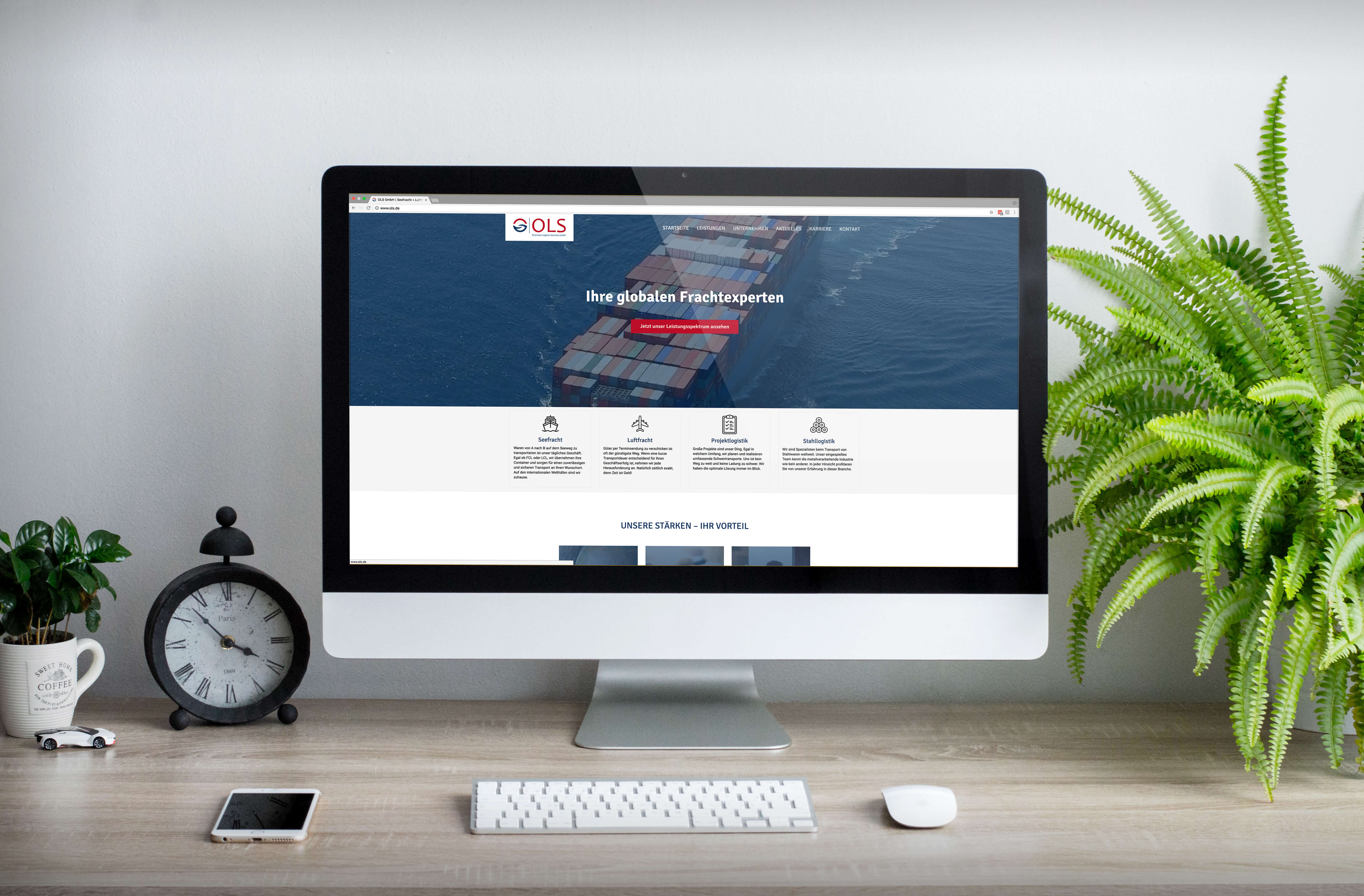 Занятие #5
Занятие #5
На пятом занятии (2 урока) мы будем заниматься настройкой и изменением дизайна сайта. На самом деле это не сложно, если следовать рекомендациям из видеоуроков.
Обучение созданию сайтов. Занятие #6
Это занятие можно смело назвать путевкой в жизнь для молодого сайта. Не секрет, что дальнейшая судьба любого сайта связана с отношением к нему поисковых систем. А как заслужить лояльность поисковиков и вывести сайт в ТОП-10 вы узнаете из 3-х уроков данного занятия.
Кроме перечисленных выше уроков на этом сайте Вы найдете дополнительные уроки и ответы в формате видео на часто встречающиеся вопросы – всего более 60-ти уроков.
И все это бесплатно!?Но, бесплатный доступ к видеоурокам будет не всегда. Вполне вероятно, что через какое-то время обучение станет платным.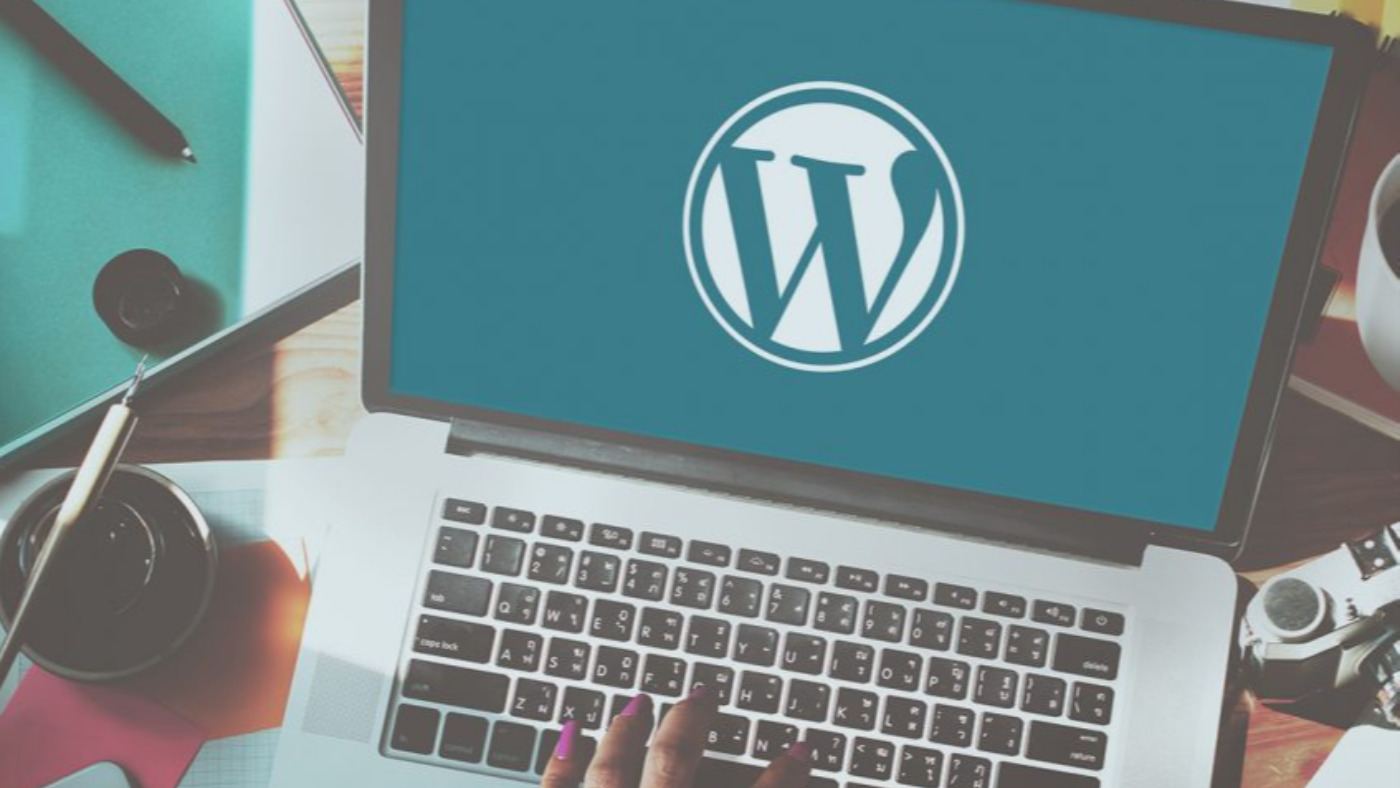 Судя по отзывам на этом сайте, представленные здесь уроки создания сайта приносят реальную пользу и многие ученики уже готовы оценивать полученные знания и навыки в денежном эквиваленте.
Судя по отзывам на этом сайте, представленные здесь уроки создания сайта приносят реальную пользу и многие ученики уже готовы оценивать полученные знания и навыки в денежном эквиваленте.
К тому же, давно известно: когда что-то ценное дается бесплатно, оно ценится не так, как платный продукт.
Уроки создания сайта вы можете просмотреть прямо сейчас, нажав на кнопку ниже. Так что успевайте и изучайте уроки создания сайта, пока они ещё доступны бесплатном режиме!
Как создать сайт видеочленства в WordPress
Вы хотите создать сайт видеочленства?
Веб-сайт видеочленства позволяет вам создавать планы подписки на ваш видеоконтент. Вместо того, чтобы полагаться на рекламу, вы можете позволить своим пользователям платить напрямую за просмотр вашего видеоконтента.
В этой статье мы покажем вам, как создать сайт видеочленства в WordPress с пошаговыми инструкциями.
Что нужно для запуска веб-сайта видеочленства?
В наши дни сделать сайт с членством в видео довольно просто.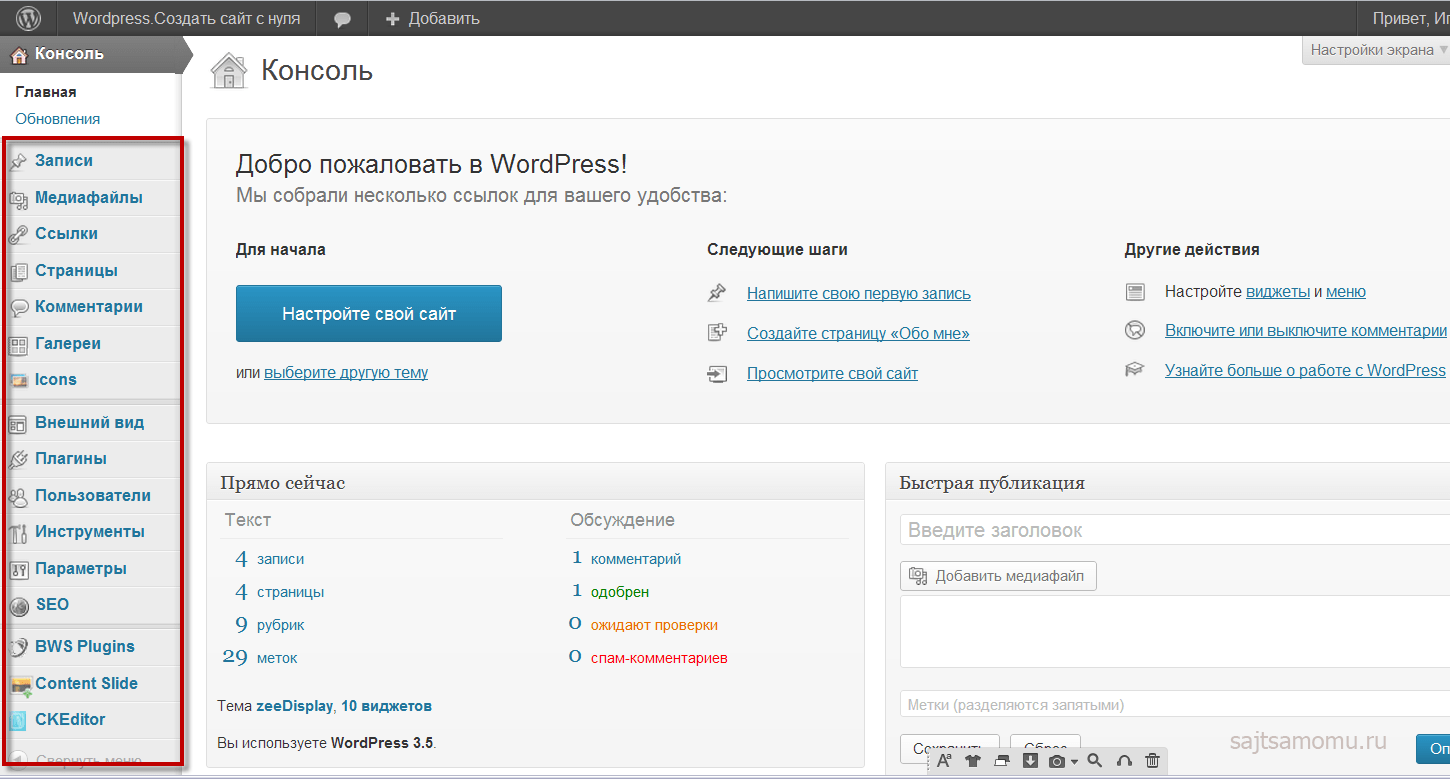
Использование WordPress в качестве платформы вашего веб-сайта дает вам доступ ко всем инструментам, которые вам понадобятся для создания пользовательского веб-сайта с членством в видео.
Вот что вам нужно для начала:
- Доменное имя. Это будет адрес вашего сайта (например, wpbeginner.com).
- Учетная запись хостинга веб-сайтов. Здесь будут храниться все файлы вашего сайта.
- Надстройка членства для создания планов подписки и ограничения доступа к платному контенту.
- Платформа видеохостинга, позволяющая безопасно доставлять видео только платным подписчикам.
По сути, вы можете создать полнофункциональный веб-сайт с членством в видео менее чем за 60 минут, и мы проведем вас через каждый шаг этого пути.
Ниже приведены шаги, которые мы рассмотрим, чтобы помочь вам создать мощный членский веб-сайт с помощью WordPress.
- Начало работы с веб-сайтом видеочленства
- Выбор надстройки видеочленства
- Настройка веб-сайта видеочленства
- Добавление способов оплаты
- Создание планов подписки
- Создание правил доступа
- Создание контента только для членов
- Загрузка ваших видео только для членов
- Создание страницы с ценами для подписки на видео scripts
- Создать Зарегистрироваться и формы входа
- Редактирование шаблонов исходящих сообщений электронной почты
- Рост Взлом веб-сайта видеочленства
Готовы? Давайте начнем.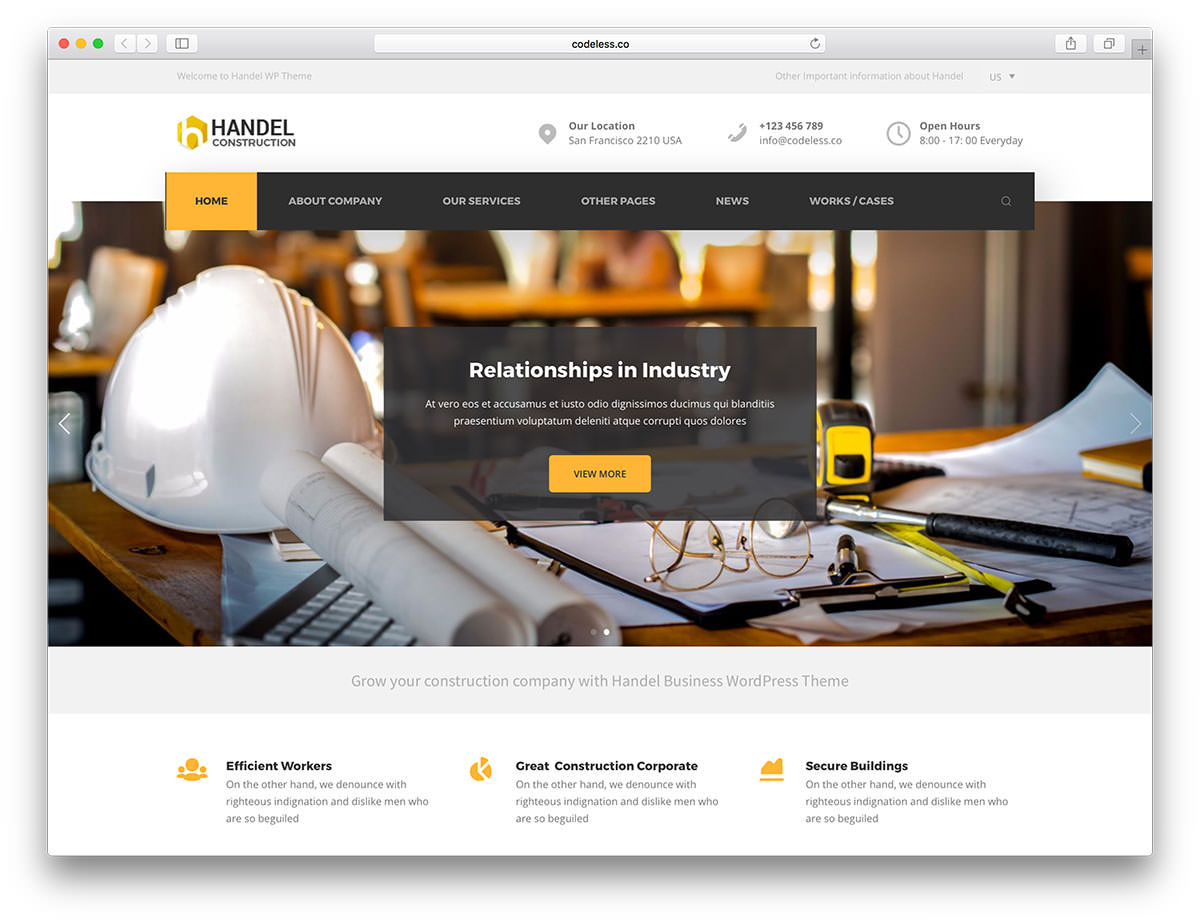
Шаг 1. Начало работы с веб-сайтом видеочленства
Самый простой способ создать веб-сайт видеочленства — использовать WordPress. Это лучший конструктор веб-сайтов на рынке, который позволяет создавать любые мыслимые веб-сайты.
Прежде чем начать, вам нужно убедиться, что вы используете правильный тип WordPress. На рынке есть два вида WordPress.
Во-первых, это WordPress.com, служба хостинга веб-сайтов. Затем есть WordPress.org, также известный как самостоятельный WordPress. Подробнее см. в нашем сравнении WordPress.com и WordPress.org.
Мы будем использовать собственный WordPress.org, так как он дает вам полную свободу и мгновенный доступ ко всем функциям WordPress из коробки.
Для самостоятельного размещения веб-сайта WordPress вам потребуется доменное имя и учетная запись хостинга веб-сайта.
Доменное имя обычно стоит около 14,99 долларов в год, а планы веб-хостинга начинаются с 7,99 долларов в месяц.
Если вы только начинаете, вам следует по возможности сократить расходы, не ставя под угрозу свой бизнес.
К счастью, Bluehost согласился предложить пользователям WPBeginner щедрую скидку на хостинг с бесплатным доменом. По сути, вы можете начать работу за 2,75 доллара в месяц.
Bluehost — одна из крупнейших хостинговых компаний на рынке, официально рекомендуемый хостинг-провайдер для WordPress.
После того, как вы зарегистрируете свою учетную запись хостинга, Bluehost автоматически установит для вас WordPress. Вы можете просто войти в свою панель управления WordPress прямо из своей учетной записи хостинга.
Если вам нужна дополнительная помощь, ознакомьтесь с нашим руководством по установке WordPress или следуйте нашему пошаговому руководству о том, как создать блог.
Шаг 2. Выбор надстройки для членства в WordPress
Существует несколько надстроек для членства в WordPress, которые позволяют создать веб-сайт для членства. Однако у каждого из них есть свои плюсы и минусы.
Для получения более подробной информации см. наше полное сравнение лучших плагинов членства в WordPress.
Прежде чем выбрать надстройку членства, сначала вам нужно выбрать, какой сайт видео членства вы хотите создать.
Например, если вы просто хотите, чтобы пользователи зарегистрировались и могли загружать несколько небольших видеороликов, вы можете сделать это с помощью WPForms. Он поставляется с поддержкой популярных платежных шлюзов, таких как PayPal и Stripe.
Кроме того, вы можете перенаправить пользователей для загрузки файла или любого URL-адреса после отправки формы.
Однако, если вам нужен надлежащий контроль доступа, планы подписки, многоуровневые подписки и многое другое, вам понадобится полноценный аддон для членства в видео WordPress, такой как MemberPress.
MemberPress — лучший плагин членства в WordPress на рынке. Он позволяет принимать платежи, создавать уровни членства, ограничивать доступ к видео-страницам на основе уровней и многое другое.
Вы также можете использовать его для продажи курсов в Интернете. Кроме того, если вы решите разместить свои видео на AWS (подробнее об этом позже), то MemberPress поставляется с расширением для размещения ваших видеофайлов в облаке.
По сути, он имеет все функции, которые вам понадобятся для запуска веб-сайта с членством в видео, и интегрируется со всеми инструментами, которые вы можете использовать для развития своего бизнеса.
Альтернатива: Если вы ищете альтернативу MemberPress, мы также рекомендуем Thrive Apprentice. Это один из лучших плагинов LMS для продажи онлайн-курсов, и он имеет функции членства для защиты вашего контента от лиц, не являющихся членами.
Шаг 3. Настройка вашего веб-сайта видеочленства WordPress
Мы будем использовать MemberPress для настройки веб-сайта видеочленства в WordPress.
Во-первых, вам необходимо установить и активировать плагин MemberPress. Для получения более подробной информации см. наше пошаговое руководство по установке плагина WordPress.
После активации вам необходимо посетить страницу MemberPress » Settings , чтобы настроить параметры плагина.
Мы познакомим вас с наиболее важными настройками, которые необходимо настроить в следующих нескольких шагах.
Шаг 4. Добавление способов оплаты
Страница настроек разделена на несколько вкладок. Первое, что вам нужно настроить, — это платежный шлюз, потому что он позволяет вам принимать платежи на вашем членском сайте.
По умолчанию MemberPress поддерживает PayPal (Standard, Express и Pro), Stripe и Authorize.net. Вам просто нужно выбрать способ оплаты, который вы хотите настроить, и предоставить необходимые учетные данные.
При желании вы также можете добавить несколько способов оплаты. Например, вы можете добавить Stripe, а затем добавить PayPal для пользователей, которые предпочитают не делиться данными своей кредитной карты.
После добавления способов оплаты не забудьте нажать кнопку «Обновить параметры», чтобы сохранить настройки, прежде чем переходить к следующему шагу.
Шаг 5. Создание планов подписки для сайта Video Membership
Далее вам необходимо создать различные уровни подписки, на которые могут подписываться пользователи.
Например, вы можете создавать планы с различными привилегиями, уровнями доступа и функциями. Вы даже можете создать план бесплатного членства, по которому пользователи смогут смотреть демонстрационные видеоролики и получать доступ к бесплатному контенту.
Чтобы создать новый план членства, просто перейдите на страницу MemberPress » Memberships и нажмите кнопку «Добавить новый» вверху.
На следующем экране вам нужно указать название плана членства, а затем добавить детали в редактор сообщений.
Затем вам нужно установить цену, тип оплаты, интервал и срок действия для этого плана в разделе «Условия членства» в правом столбце.
Например, на приведенном выше снимке экрана мы создали план членства в видео с повторяющимися ежемесячными платежами.
Теперь вам нужно прокрутить вниз до поля «Параметры членства» под редактором. Отсюда вы можете настроить разрешения плана и параметры членства.
После того, как вы удовлетворены планом, вы можете опубликовать его.
Если вы хотите создать больше уровней членства, просто повторите процесс, чтобы создать другие планы членства по мере необходимости.
Шаг 6. Создание правил доступа для планов членства в видео
Теперь, когда вы настроили уровни членства, следующим шагом будет установка правил доступа.
MemberPress поставляется с мощными правилами контроля доступа, которые позволяют вам ограничивать доступ к любому контенту на вашем веб-сайте на основе плана членства пользователя.
Чтобы настроить правила, просто перейдите на страницу MemberPress » Rules и нажмите кнопку «Добавить новое», чтобы создать новое правило.
На странице редактирования правила можно выбрать различные условия и связать их с любым планом членства.
Например, вы можете выбрать весь контент, соответствующий определенному тегу или категории, чтобы он был доступен только участникам плана Plus.
Вы также можете настроить таргетинг на определенные сообщения и страницы, определенный URL-адрес и многое другое.
Настройка правил капельного содержимого
MemberPress также поставляется с функцией капельного содержимого. Это позволяет автоматически предоставлять пользователям доступ к вашим видео по расписанию, вместо предоставления им доступа ко всему премиальному контенту сразу после регистрации.
Функция капельного контента позволяет вам дольше удерживать внимание пользователей, что дает вам возможность продавать больше товаров или просто предлагать пользователям лучший опыт.
Например, вы можете создать отдельное правило для постов с определенным тегом, которые будут доступны через неделю после регистрации пользователя.
Если вы удовлетворены настройками правил, вы можете продолжить и нажать кнопку «Сохранить правило», чтобы применить его.
Не стесняйтесь создавать дополнительные правила для ваших планов членства в видео по мере необходимости.
Шаг 7. Добавление содержимого только для членов в MemberPress
MemberPress упрощает добавление содержимого только для членов на ваш веб-сайт.
Во-первых, вам нужно будет создать запись или страницу, на которую вы будете добавлять свое видео, и при необходимости ограничить доступ к этой странице.
После этого мы покажем вам, как встроить видео только для членов с соблюдением конфиденциальности и безопасности, чтобы их нельзя было легко украсть с вашего веб-сайта.
Чтобы начать, просто создайте новую запись или страницу в WordPress, а затем добавьте тег или категорию, которые вы ранее добавили как правило на шаге 6.
Когда все будет готово, вы можете просто опубликовать свой ограниченный пост или страницу.
Шаг 8. Загрузка видео только для членов в MemberPress
Одна из основных проблем, с которыми сталкиваются веб-сайты с подпиской на видео, заключается в том, как предложить наилучшее качество просмотра с полным контролем над тем, кто имеет доступ к платным видео.
Мы настоятельно рекомендуем вам не просто загружать видео в свою медиатеку WordPress, а добавлять их в свои записи и страницы.
Во-первых, это небезопасно и не приватно. Во-вторых, видеофайлы требуют большой пропускной способности, хранилища и ресурсов сервера, что замедляет или даже приводит к сбою вашего сайта.
Для получения дополнительной информации по этой теме см. нашу статью о том, почему вы никогда не должны загружать видео в WordPress.
Мы рекомендуем два возможных решения, которые будут надежно работать на вашем веб-сайте с членством в видео: Vimeo или AWS.
Способ 1. Встраивание видео только для членов через Vimeo
Первый — Vimeo. Их платные планы дают вам более широкие возможности контроля конфиденциальности, чтобы легко вставлять видео на свой веб-сайт членства.
С Vimeo Plus вы можете:
- Сделать ваши видео приватными
- Сделать видео недоступным на самом Vimeo. Вы по-прежнему можете загружать видео и управлять ими с панели управления Vimeo, но другие пользователи не смогут просматривать их на Vimeo.
- Установите ограничение на уровне домена, чтобы ваши видео только для членов можно было встраивать и воспроизводить только на вашем собственном веб-сайте.

- Защита видео паролем
- и другие.
Помимо функций конфиденциальности и безопасности, Vimeo также предлагает гораздо более удобные возможности потоковой передачи для ваших пользователей.
Встроить видео с Vimeo на свой веб-сайт, доступный только для членов, очень просто. Вам нужно только скопировать и вставить URL-адрес видео в свой контент, и WordPress автоматически извлечет и встроит его.
Способ 2. Загрузить видео только для членов через AWS
Для этого метода вы будете размещать свои видео на платформе Amazon AWS. Это позволяет вам программно предоставлять MemberPress доступ к вашим видеофайлам, которые хранятся на облачных серверах Amazon.
Примечание. Amazon Web Services — это услуга с оплатой по мере использования. У них есть ограниченный бесплатный уровень, после чего с вас будет взиматься плата за пропускную способность и хранилище, используемые вашими видео.
Во-первых, вам необходимо посетить веб-сайт Amazon Web Services (AWS) и зарегистрировать учетную запись.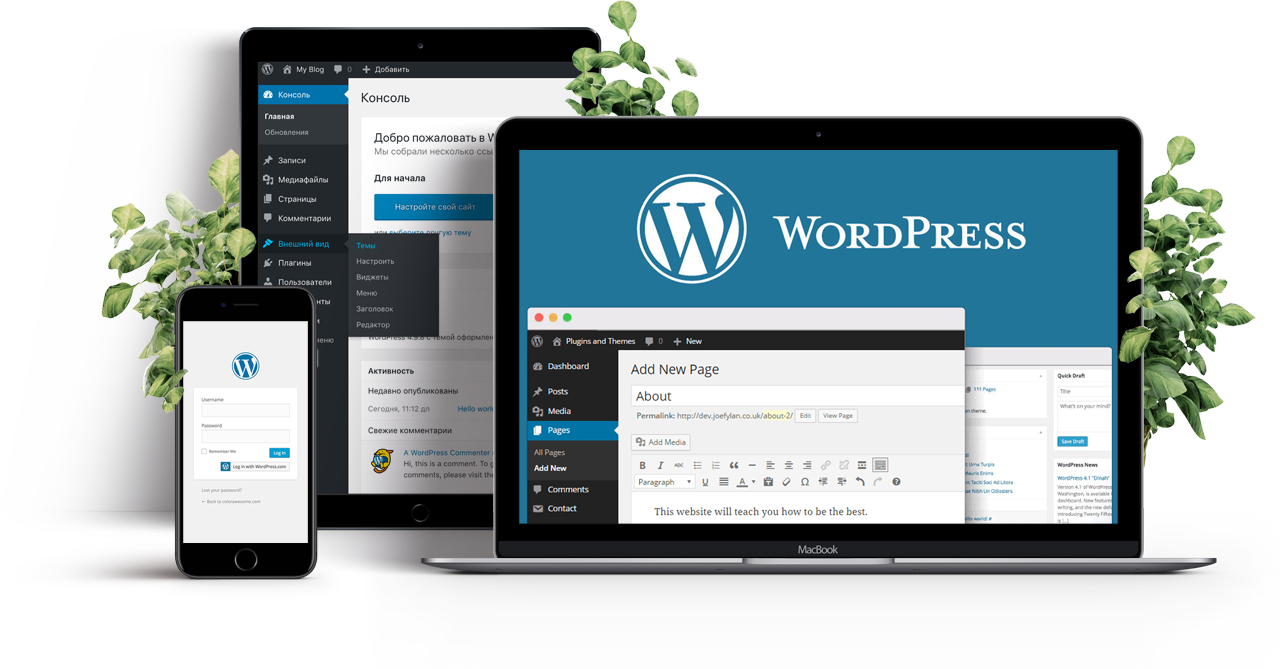
AWS поставляется с набором облачных сервисов, которые вы можете использовать. Для веб-сайта членства в видео мы будем использовать облачное хранилище Amazon S3 для размещения наших видеофайлов.
Просто щелкните меню «Службы» вверху и найдите S3.
Это приведет вас к панели управления облачным хранилищем S3. Облачное хранилище S3 организовано в виде сегментов. Вы можете создать несколько корзин для каждого из ваших веб-сайтов или проектов.
Давайте создадим корзину для хранения наших видеофайлов только для участников.
На следующем экране вам нужно указать имя для вашей корзины и выбрать регион.
Убедитесь, что имя вашей корзины написано только строчными буквами и что вы используете регион, близкий большинству ваших пользователей.
Вы можете оставить остальные настройки без изменений и нажать кнопку «Создать корзину», чтобы продолжить.
Теперь AWS создаст корзину, в которую вы сможете загружать файлы. Просто нажмите на название корзины, чтобы открыть ее, и нажмите кнопку «Загрузить», чтобы добавить свое первое видео.
Повторите процесс, если вам нужно загрузить больше файлов прямо сейчас или позже в будущем.
После загрузки видеофайлов в AWS они недоступны для общего просмотра. Для этого вам нужно сначала сгенерировать учетные данные безопасности.
Просто нажмите на название своей учетной записи в правом верхнем углу экрана и выберите «Учетные данные безопасности».
На следующем экране щелкните вкладку «Ключи доступа», чтобы развернуть ее. Отсюда вам нужно нажать кнопку «Создать новый ключ доступа», чтобы сгенерировать новые ключи.
Появится всплывающее окно, в котором вам нужно щелкнуть ссылку «Показать ключи доступа», а затем скопировать идентификатор ключа доступа и секретный ключ доступа.
Скопируйте и вставьте оба ключа в текстовый файл, так как они понадобятся вам позже.
Затем перейдите в административную область вашего веб-сайта WordPress и перейдите на страницу MemberPress » Add-ons .
Отсюда вам нужно прокрутить вниз до Amazon Web Services (AWS) и нажать кнопку «Установить надстройку».
После этого вам необходимо подключить MemberPress к вашей учетной записи AWS.
Просто перейдите на страницу MemberPress » Settings и перейдите на вкладку AWS.
Здесь вам нужно скопировать и вставить ключи доступа и секретные ключи, которые вы скопировали ранее.
Ниже установите флажок рядом с параметром Подпись V4, а затем выберите свой регион AWS. Это тот же регион, который вы выбираете при настройке корзины S3.
Не забудьте нажать кнопку «Параметры обновления», чтобы сохранить настройки.
Добавление размещенных на AWS видео на ваш сайт WordPress
Теперь, когда вы подключили MemberPress к своей учетной записи AWS, вы можете добавить свои видео в свои записи и страницы только для участников.
Вам нужно будет встроить видео, используя такой шорткод:
[mepr-s3-video src=”demoincvids/video-tutorial-001.mp4″]
Вам просто нужно заменить часть в кавычках, где находится видео.
Вы можете найти местоположение вашего видео на панели инструментов S3 для вашей учетной записи Amazon AWS. Просто нажмите на свое ведро, а затем на имя файла, и вы увидите местоположение файла.
После добавления шорткода вы можете сохранить свою публикацию или страницу и просмотреть ее, чтобы увидеть встроенное видео в действии.
Повторите процесс, чтобы добавить на свой веб-сайт больше видео только для зарегистрированных пользователей.
Шаг 9. Создайте страницу с ценами для ваших планов членства
Теперь, если у вас есть несколько планов, вы можете создать страницу с ценами, на которой пользователи смогут сравнивать и выбирать план.
Пользователи, пытающиеся получить доступ к закрытым или платным областям вашего веб-сайта, также будут перенаправлены на страницу с ценами.
Вы можете настроить это, перейдя на страницу MemberPress » Groups и нажав кнопку «Добавить новый» вверху.
На следующем экране вам нужно указать название страницы с ценами. Он также будет использоваться в URL-адресе страницы цен вашей группы.
Он также будет использоваться в URL-адресе страницы цен вашей группы.
Ниже вам нужно выбрать, какие планы вы хотите включить.
Вы также можете выбрать тему для таблицы цен. MemberPress поставляется с несколькими готовыми шаблонами для этого.
После подтверждения нажмите кнопку «Опубликовать», чтобы сделать ваш план общедоступным.
Чтобы предварительно просмотреть страницу с ценами, нажмите ссылку «Просмотреть группу» после ее публикации.
Перенаправление пользователей на страницу ваших планов членства
Теперь, когда вы создали страницу с ценами, вам нужно автоматически перенаправлять пользователей для сравнения планов и совершения покупки.
Для этого сначала вам нужно посетить страницу MemberPress » Groups и скопировать URL-адрес группы, которую вы создали ранее.
После этого перейдите в MemberPress » Настройки и перейдите на вкладку Страницы. Отсюда вам нужно прокрутить вниз до раздела «Несанкционированный доступ».
Вам необходимо установить флажок рядом с параметром «Перенаправить неавторизованных посетителей на определенный URL-адрес», а затем вставить URL-адрес группы, который вы скопировали ранее.
Не забудьте нажать кнопку «Обновить параметры», чтобы сохранить настройки.
Теперь неавторизованные пользователи будут перенаправляться на страницу тарифных планов, когда они попытаются получить доступ к вашему контенту или видео только для участников.
Шаг 10. Создайте формы входа и регистрации для вашего сайта видеочленства
Теперь, когда все настроено, давайте позволим пользователям легко входить в свои учетные записи или регистрироваться.
MemberPress позволяет очень легко добавлять формы входа на ваш сайт. Просто перейдите на страницу Внешний вид » Виджеты и добавьте виджет «Вход в систему MemberPress» на боковую панель.
Не забудьте нажать кнопку «Обновить», чтобы сохранить настройки виджета.
Теперь давайте добавим ссылку на страницу с ценами в меню навигации вашего сайта.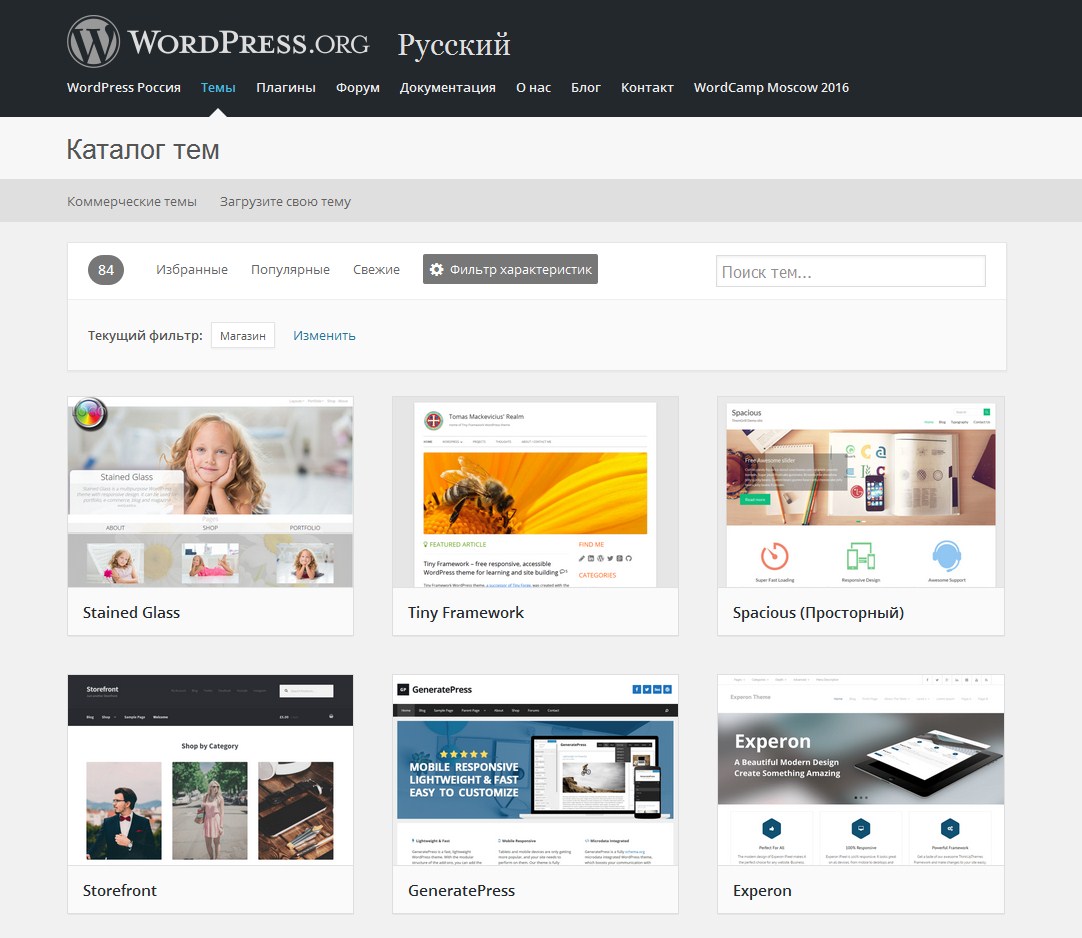
Просто перейдите на страницу Внешний вид » Меню и нажмите на вкладку Группы, чтобы развернуть ее. Выберите созданную ранее группу тарифных планов и нажмите кнопку «Добавить в меню».
Не забудьте нажать кнопку «Сохранить», чтобы сохранить изменения.
Теперь вы можете выйти из административной области и посетить свой веб-сайт, чтобы увидеть все в действии.
Шаг 11. Настройка шаблонов электронной почты для вашего сайта членства
Ваш веб-сайт видеочленства будет отправлять пользователям электронные письма, когда они регистрируются или забывают пароль, когда срок их членства подходит к концу и так далее.
Вы можете настроить эти шаблоны электронной почты в MemberPress.
Просто перейдите на страницу MemberPress » Settings и перейдите на вкладку Электронная почта. Отсюда вы увидите список электронных писем, которые будет отправлять ваш сайт членства в видео, и вы можете редактировать любое из них.
Шаблон электронной почты откроется в текстовом редакторе. Вы можете использовать смарт-теги ниже, чтобы персонализировать сообщения и сопоставить их с тоном и сообщениями вашего собственного бренда.
Важно : Не забудьте отправить тестовые письма, чтобы убедиться, что они работают. Для получения дополнительной помощи см. Наше руководство о том, как исправить проблему WordPress, не отправляющую электронную почту.
Шаг 12. Расширение вашего веб-сайта видеочленства
Теперь, когда ваш сайт видеочленства готов, давайте поговорим о том, как привлечь больше пользователей на ваш веб-сайт и зарегистрироваться.
К счастью, использование MemberPress и WordPress дает вам доступ к невероятно мощным инструментам для развития вашего бизнеса.
- OptinMonster — это лучший инструмент для генерации лидов и оптимизации конверсии на рынке, который позволяет легко конвертировать посетителей сайта в платных подписчиков.
- All in One SEO — это лучший SEO-плагин WordPress, который позволяет оптимизировать ваши видео и весь веб-сайт для поисковых систем без каких-либо технических навыков.

- SeedProd — лучший плагин для создания страниц WordPress, позволяющий легко создавать красивые пользовательские целевые страницы для вашего веб-сайта с членством в видео.
- WPForms — это лучший конструктор форм WordPress на рынке, который позволяет создавать контактные формы, формы входа и регистрации, формы регистрации пользователей и многое другое.
- MonsterInsights — позволяет легко отслеживать эффективность вашего веб-сайта с помощью Google Analytics. Он показывает удобные отчеты для начинающих, чтобы увидеть ваш лучший контент и отслеживать конверсии для увеличения продаж.
Нужны дополнительные рекомендации? Посмотрите наш список обязательных плагинов WordPress для всех веб-сайтов.
Мы надеемся, что эта статья помогла вам создать веб-сайт с видеоподпиской на WordPress. Вы также можете ознакомиться с этими советами по повышению скорости WordPress и нашими проверенными лайфхаками для развития онлайн-бизнеса.
Если вам понравилась эта статья, подпишитесь на наш YouTube канал для видеоуроков по WordPress. Вы также можете найти нас в Твиттере и Facebook.
Вы также можете найти нас в Твиттере и Facebook.
Лучшие обучающие видеоканалы WordPress на YouTube
Сложность переноса вашего веб-сайта на новую систему управления контентом заключается в том, чтобы научиться ее использовать. В частности, когда вы решите взять этот вызов в свои руки и сделать это самостоятельно.
С помощью CMS2CMS вы можете легко и быстро переносить содержимое своего веб-сайта, страницы, записи, изображения и другие медиафайлы на новую платформу WordPress CMS. Теперь вы хотите добавить свой творческий подход и создать дизайн сайта.
Чтобы помочь вам, мы перечислили ниже лучшие каналы видеоуроков WordPress на YouTube, которые помогут вам научиться и помочь с настройкой нового веб-сайта WordPress.
Каждую среду Кори выпускает новое видео, советы и пошаговые инструкции по улучшению вашего сайта на WordPress. У Кори более 47 000, обязательно ознакомьтесь с ее плейлистом WordPress для начинающих, где Кори расскажет вам обо всем, что вам нужно знать для настройки вашего веб-сайта WordPress.
https://www.youtube.com/c/KoriAshton
Марти научит вас настраивать, управлять и редактировать ваш сайт WordPress. У Марти более 31 000 подписчиков и 3,8 миллиона просмотров видео, и она создает видеоуроки с 2013 года. Видеоуроки Let’s Build WordPress просты в использовании.
https://www.youtube.com/letsbuildwordpress
Gregg Davis упрощает использование WordPress для предпринимателей. Его канал — это ресурс для уроков WordPress и лучших практик. Грегг также разработал The Complete WordPress Website Business Course на Udemy. Посмотрите видео Грегга «Подробно о теме Twenty Twenty-Two и о том, как использовать полное редактирование сайта».
https://www.youtube.com/c/LeverageWP
Фреди занимается созданием веб-сайтов с 1999 года. У него почти 26 миллионов просмотров видео и 270 000 подписчиков. Его канал освещает темы о создании сайтов и о том, как повысить производительность вашего сайта. Кроме того, ознакомьтесь с учебным пособием по полному редактированию сайта Fredy.
https://www.youtube.com/c/ferdykorpershoek
LearnWebCode делает видео о CSS, JavaScript, WordPress и кошках.
Брэд Шифф — фронтенд-разработчик, дизайнер и преподаватель, который занимается созданием пользовательских интерфейсов более десяти лет. Видеоуроки Брэда в большей степени предназначены для веб-разработчиков или тех, кто хочет глубже погрузиться в WordPress и расширить свои технические знания. Темы блоков WordPress и полное редактирование сайта: объяснение для разработчиков.
https://www.youtube.com/user/LearnWebCode
- Как сделать веб-сайт 2022 (полное руководство по WordPress для начинающих) от Santrel Media
- Как использовать редактор блоков WordPress Gutenberg (полное руководство) от Build Этот веб-сайт
- Учебное пособие по WordPress для начинающих 2022 [Упрощено] с помощью Create WP Site
Многие отличные бесплатные и доступные пошаговые руководства могут легко научить вас самостоятельно настраивать и управлять своим веб-сайтом WordPress, не требуя каких-либо технических навыков.

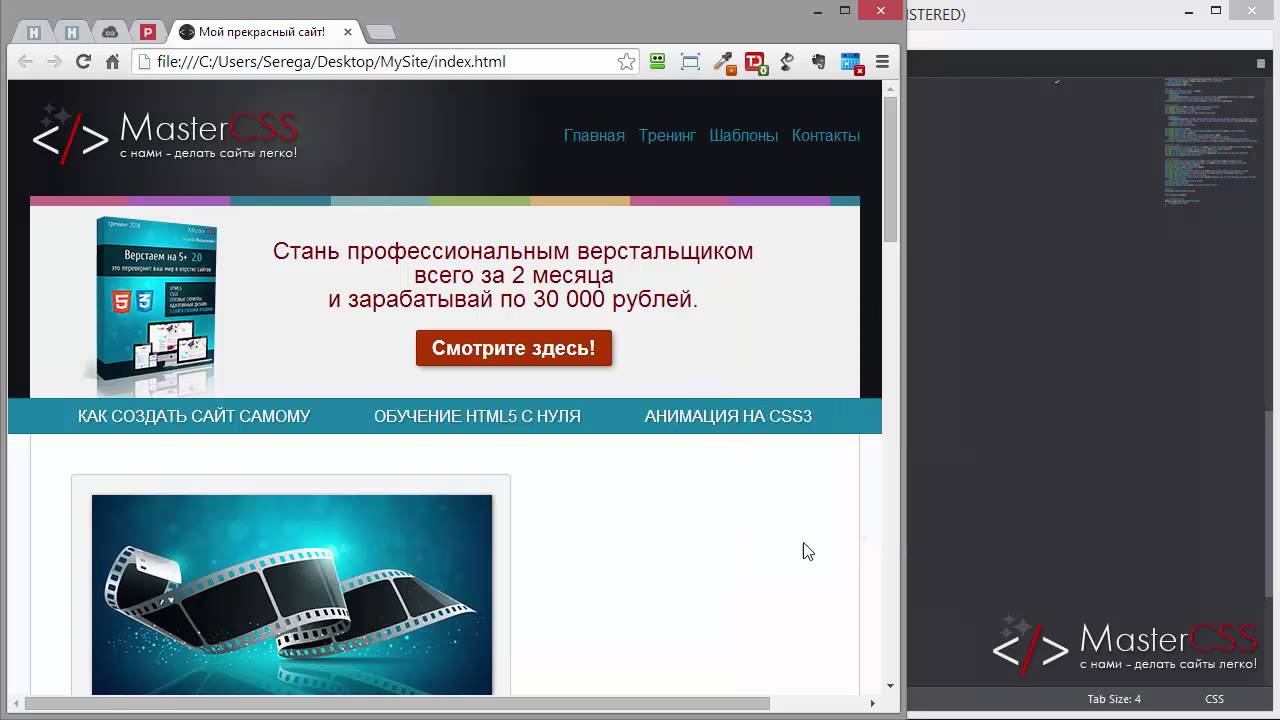
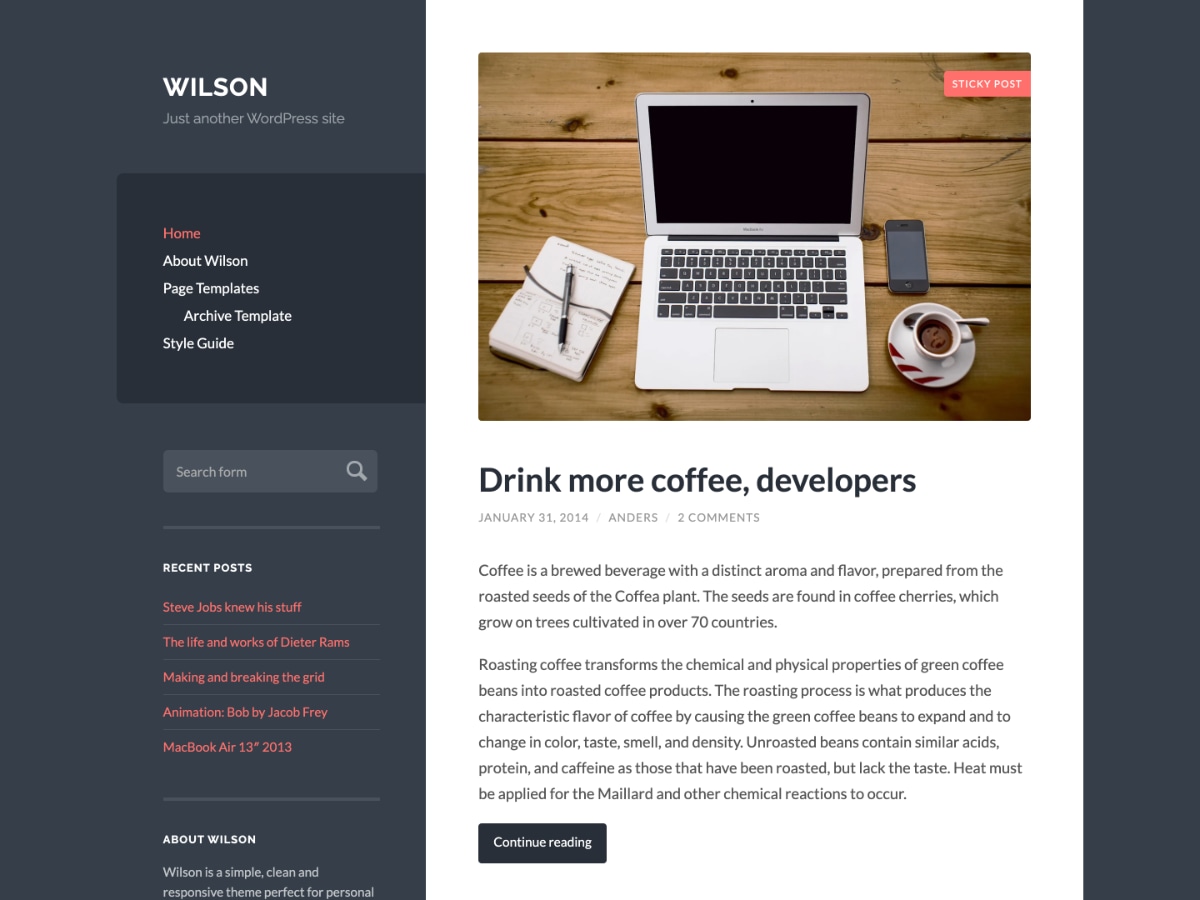
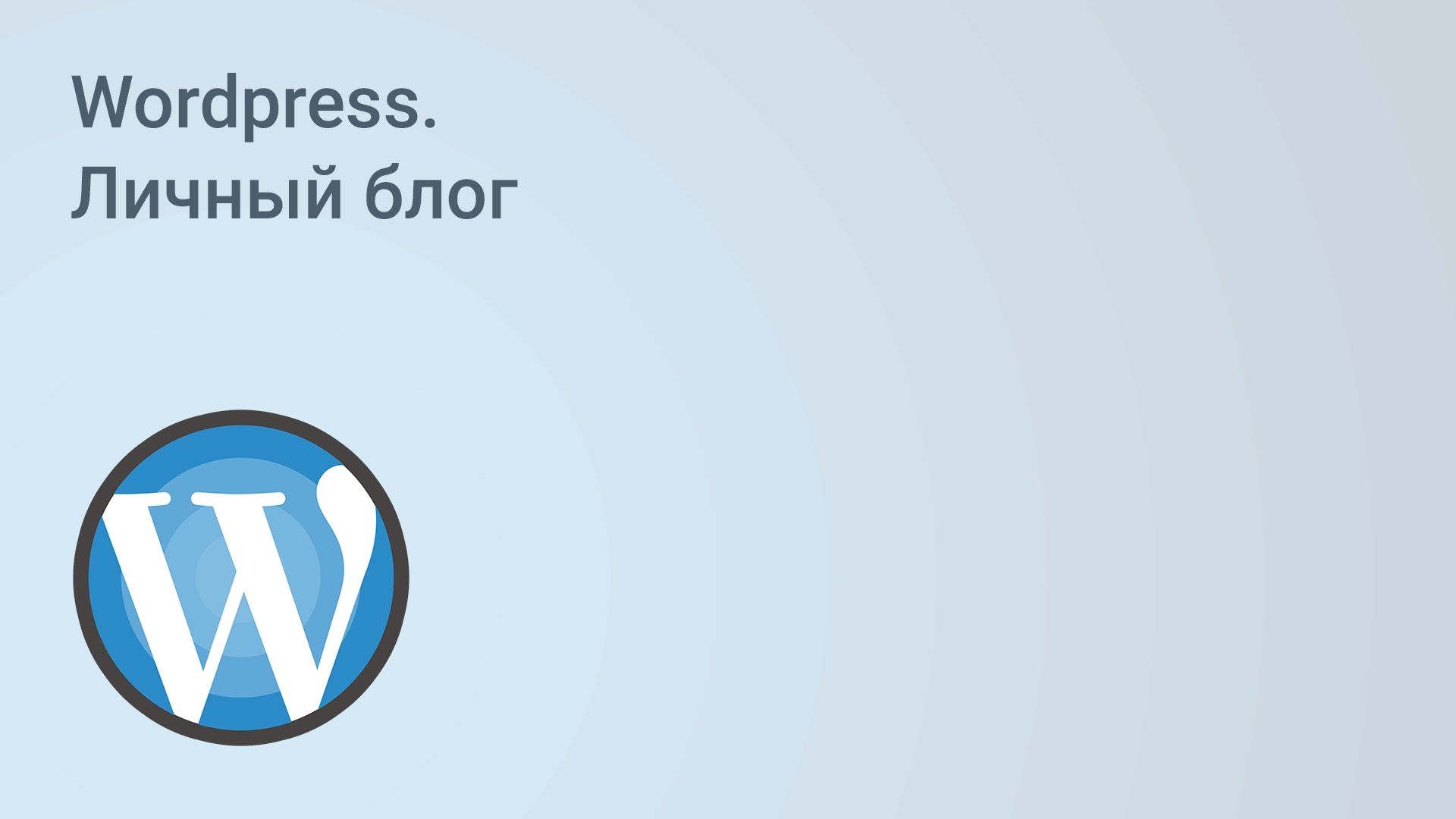
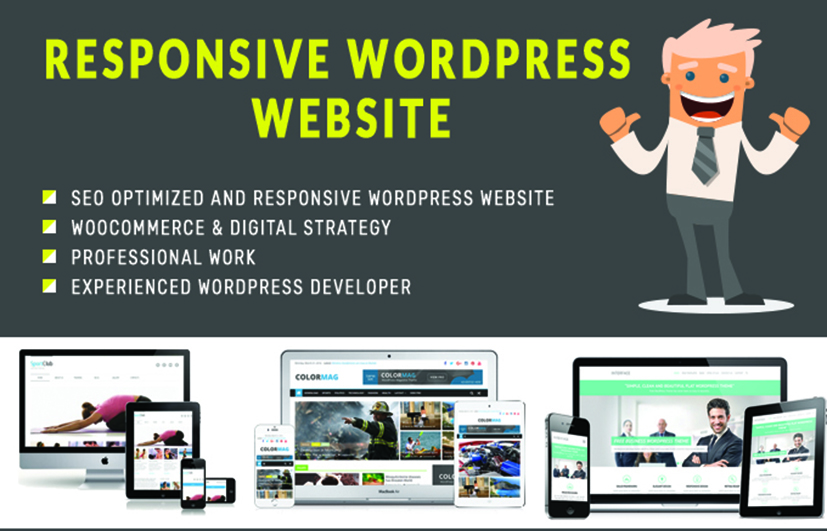 Раскрутка. Монетизация.
Раскрутка. Монетизация.
